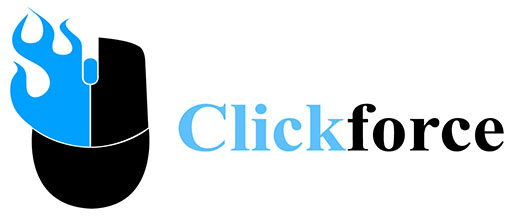«Яндекс.Станция» – популярная в России умная колонка от компании «Яндекс». За сравнительно небольшую стоимость вы получаете голосового ассистента и инструмент управления умным домом. Позволяющий скрасить ваш досуг, получить массу полезной информации, управлять домашними smart-устройствами. Кроме функционала умного ассистента, Яндекс.Станция может работать как обычная Bluetooth-колонка, воспроизводя на своих динамиках музыку из вашего смартфона или ПК. Для осуществления данной задачи понадобится включить блютуз на вашей колонке. Как активировать блютуз на вашей Яндекс.Станции мы и расскажем в нашем материале.
Умная колонка «Яндекс.Станция»
«Яндекс.Станция» — умная колонка от компании «Яндекс», работающая на базе голосового ассистента «Алиса». Возможности Яндекс.Станции позволяют запускать различную музыку из сервиса «Яндекс.Музыка», озвучивать информацию о погоде, пробках на дорогах, графике работы заведений и другое. Функционал ряда моделей Яндекс.Станции позволяет подключать её к телевизору через кабель HDMI, и просматривать с помощью умной колонки различные видео из базы популярных видеосервисов.
Интеллект Алисы постоянно совершенствуется разработчиками, и в зависимости от типа и цвета купленной вами колонки голосовой ассистент может иметь различный характер, темперамент, словарный запас и другое.
Для настройки умной колонки применяется мобильное приложение «Яндекс». Его функционал позволяет достаточно быстро выполнить настройку Яндекс Станции и пользоваться её возможностями.
Кроме непосредственного функционала умной колонки Яндекс.Станция также имеет функций стандартной блютуз-колонки, которая обычно используется для подключения к телефону по Bluetooth. С её помощью можно воспроизводить различные треки, что иногда намного удобнее и громче, нежели воспроизводство музыки непосредственно на телефоне.
Давайте разберёмся, как активировать блютуз на Яндекс.Станции и выполнить её дальнейшее подключение к телефону.
Как включить Блютуз на умной колонке от Яндекса
Вы можете транслировать на Яндекс.Станцию музыку с вашего ПК, смартфона или планшета как на обычную блютуз-колонку. Перед этим понадобится провести включение Яндекс.Станции и её первичную настройку с помощью приложения «Яндекс». После того, как колонка настроена, понадобится включить на вашей колонке Блютуз.
Процедура включения блютуз на Яндекс.Станции выглядит следующим образом:
- Произнесите «Алиса, включи Блютуз»;
- Алиса ответит вам подтверждением о включении Блютуз («Включаю»);
- Блютуз на Яндекс.Станции будет активирован.
Как подключить телефон к Яндекс.Станции по Блютуз
После активации Блютуз на Яндекс.Станции вы сможете легко подключить к вашей колонке телефон, планшет или ПК. Для этого понадобится выполнить следующее:
- Включите функцию Bluetooth на вашем смартфоне, планшете или ноутбуке, нажав на соответствующую кнопку;
- Перейдите в раздел настроек Блютуз вашего устройства;
- Выполните поиск находящихся рядом Bluetooth-устройств;
- В перечне найденных устройств найдите «Yandex.Station» и тапните на него;
- Дождитесь завершения процедуры подключения вашего гаджета к колонке.
После завершения подключения вы сможете воспроизводить аудио с вашего телефона (планшета, ПК) на вашей Яндекс.Станции через Блютуз.
Как управлять Алисой при воспроизведении музыки через Блютуз
Во время воспроизведения музыки через Блютуз Алиса хорошо слышит вас и реагирует на команды. В случае, если ассистент не среагировал на команду, попробуйте сказать её громче. Если же попросить ассистента включить музыку во время проигрывания мелодий по Блютуз, то воспроизведение по Блютуз приостановится, и запустятся треки из Яндекс.Музыки.
Это не касается Яндекс.Станции первого поколения. Во время проигрывания музыки по Блютуз такая колонка вас не слышит. В этом случае разработчики рекомендуют управлять воспроизведением музыки на устройстве, подключенном к колонке.
В случае Яндекс Станции 2 управлять воспроизведением музыки можно не только голосом, но и кнопками на верхней панели станции.
Видео
В нашем материале мы описали подключение по блютуз на Яндекс.Станции, и какие инструменты в этом помогут. Для включения функции Bluetooth на умной колонке понадобится обратиться к ассистенту Алиса, после чего функция будет активирована. Останется подключить к умной колонке ваш смартфон (планшет, ноутбук), и вы сможете воспроизводить через колонку ваши любимые треки.
Источник: